Antarmuka Pengguna Desainer Kueri Grafis
Reporting Services menyediakan perancang kueri grafis dan perancang kueri berbasis teks untuk membuat kueri guna mengambil data dari database relasional untuk himpunan data laporan di Perancang Laporan. Gunakan perancang kueri grafis untuk menyusun kueri secara interaktif dan menampilkan hasil untuk jenis sumber data SQL Server, Oracle, OLE DB, dan ODBC. Gunakan perancang kueri berbasis teks untuk menentukan beberapa pernyataan Transact-SQL, kueri kompleks atau sintaks perintah, dan kueri berbasis ekspresi. Untuk informasi selengkapnya, lihat Antarmuka Pengguna Desainer Kueri berbasis teks. Untuk informasi selengkapnya tentang bekerja dengan jenis sumber data tertentu, lihat Himpunan Data Laporan (SSRS).
.
Desainer Kueri Grafis
Perancang kueri grafis ini mendukung tiga jenis perintah kueri: Teks, StoredProcedure, atau TableDirect. Sebelum membuat kueri untuk himpunan data, Anda harus memilih opsi jenis perintah pada halaman Kueri dari kotak dialog Properti Himpunan Data .
Opsi berikut ini tersedia untuk jenis kueri:
Teks Mendukung teks kueri Transact-SQL standar untuk sumber data database relasional, termasuk ekstensi pemrosesan data untuk Microsoft SQL Server dan Oracle.
TableDirect Memilih semua kolom dari tabel yang ditentukan. Misalnya, untuk tabel bernama Pelanggan, ini setara dengan pernyataan
SELECT * FROM CustomersTransact-SQL .StoredProcedure Mendukung panggilan ke prosedur tersimpan pada sumber data. Untuk menggunakan opsi ini, Anda harus telah diberikan izin Jalankan pada prosedur tersimpan oleh administrator database pada sumber data.
Jenis perintah default adalah Teks.
Catatan
Tidak semua ekstensi pemrosesan data mendukung semua jenis. Penyedia data yang mendasar harus mendukung jenis perintah sebelum opsi tersedia.
Teks Tipe Perintah
Dalam Jenis teks , perancang kueri grafis menyajikan empat area, atau panel. Anda bisa menentukan kolom, alias, mengurutkan nilai, dan memfilter nilai untuk kueri Transact-SQL. Anda bisa menampilkan teks kueri yang dihasilkan dari pilihan Anda, menjalankan kueri, dan menampilkan kumpulan hasil. Gambar berikut ini memperlihatkan empat panel.
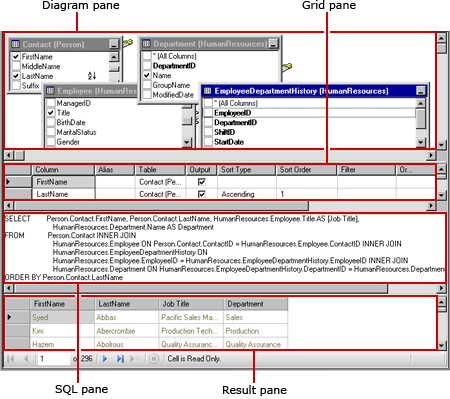
Tabel berikut ini menjelaskan fungsi setiap panel.
| Panel | Fungsi |
|---|---|
| Diagram | Menampilkan representasi grafik tabel dalam kueri. Gunakan panel ini untuk memilih bidang dan menentukan hubungan antar tabel. |
| Kotak | Menampilkan daftar bidang yang dikembalikan oleh kueri. Gunakan panel ini untuk menentukan alias, susunan urutan, filter, grup, dan parameter. |
| SQL | Menampilkan kueri Transact-SQL yang diwakili oleh panel diagram dan Kisi. Gunakan panel ini untuk menulis atau memperbarui kueri menggunakan Transact-SQL. |
| Hasil | Menampilkan hasil kueri. Untuk menjalankan kueri, klik kanan di panel mana pun, lalu klik Jalankan, atau klik tombol Jalankan pada toolbar. |
Saat Anda mengubah informasi di salah satu dari tiga panel pertama, perubahan tersebut akan muncul di panel lain. Misalnya, jika Anda menambahkan tabel di panel Diagram, tabel tersebut akan secara otomatis ditambahkan ke kueri Transact-SQL di panel SQL. Menambahkan bidang ke kueri di panel SQL akan secara otomatis menambahkan bidang ke daftar di panel Kisi dan memperbarui tabel di panel Diagram.
Untuk informasi selengkapnya, lihat Alat Desainer Kueri dan Tampilan (Alat Database Visual).
Toolbar untuk Desainer Kueri Grafis
Toolbar perancang kueri grafis menyediakan tombol untuk membantu Anda merancang kueri Transact-SQL menggunakan antarmuka grafis.
| Tombol | Deskripsi |
|---|---|
| Edit Sebagai Teks | Beralih antara perancang kueri berbasis teks dan perancang kueri grafis. |
| Impor | Impor kueri yang sudah ada dari file atau laporan. Hanya jenis file .sql dan .rdl yang didukung. Untuk informasi selengkapnya, lihat Melaporkan Himpunan Data tersemat dan Himpunan Data Bersama (Pembuat Laporan dan SSRS). |
| Perlihatkan atau sembunyikan panel Diagram. | |
| Perlihatkan atau sembunyikan panel Kisi. | |
| Perlihatkan atau sembunyikan panel SQL. | |
| Perlihatkan atau sembunyikan panel Hasil. | |
| Jalankan kueri. | |
| Periksa apakah sintaks teks kueri sudah benar. | |
| Atur susunan urutan ke Urutkan Naik untuk kolom yang dipilih di panel Diagram, | |
| Atur susunan urutan ke Urutkan Turun untuk kolom yang dipilih di panel Diagram, | |
| Hapus filter untuk kolom yang dipilih di panel Diagram yang ditandai sebagai memiliki filter ( |
|
| Perlihatkan atau sembunyikan kolom Kelompokkan Menurut di panel Kisi. Saat tombol Kelompokkan Menurut aktif, kolom tambahan bernama Kelompokkan Menurut muncul di panel Kisi, dan setiap nilai untuk kolom yang dipilih di kueri default ke Kelompokkan Menurut, yang menyebabkan kolom yang dipilih disertakan dalam klausa Kelompokkan Menurut dalam teks SQL. Gunakan tombol Kelompokkan Menurut untuk menambahkan klausa GROUP BY secara otomatis yang menyertakan semua kolom dalam klausa SELECT. Saat klausa SELECT Anda menyertakan panggilan fungsi agregat (misalnya, SUM(ColumnName)), sertakan setiap kolom non-agregat dalam klausa GROUP BY jika Anda ingin kolom tersebut muncul dalam tataan hasil. Untuk muncul di panel Hasil, setiap kolom dalam kueri harus memiliki fungsi agregat yang ditentukan untuk digunakan dalam menghitung nilai yang akan ditampilkan di panel Hasil, atau kolom dalam kueri harus ditentukan dalam klausa GROUP BY dari kueri SQL. |
|
| Tambahkan tabel baru dari sumber data ke panel Diagram. Catatan Saat Anda menambahkan tabel baru, perancang kueri mencoba mencocokkan hubungan kunci asing dari sumber data. Setelah Anda menambahkan tabel, konfirmasikan bahwa hubungan kunci asing yang diwakili oleh tautan antara tabel sudah benar. |
Contoh
Kueri berikut mengembalikan daftar nama belakang dari AdventureWorks2022 tabel Orang database:
SELECT LastName FROM Person.Person;
Anda juga dapat menjalankan prosedur tersimpan dari panel SQL. Kueri berikut menjalankan prosedur tersimpan uspGetEmployeeManagers dalam AdventureWorks2022 database:
EXEC uspGetEmployeeManagers '1';
Jenis Perintah TableDirect
Dalam jenis TableDirect , perancang kueri grafis menampilkan daftar drop-down tabel yang tersedia dari sumber data dan panel Hasil. Jika Anda memilih tabel dan mengklik tombol Jalankan , semua kolom untuk tabel tersebut dikembalikan.
Catatan
fitur TableDirect hanya didukung oleh jenis sumber data OLE DB dan ODBC .
Tabel berikut ini menjelaskan fungsi setiap panel.
| Panel | Fungsi |
|---|---|
| Daftar drop-down tabel | Mencantumkan semua tabel yang tersedia dari sumber data. Pilih salah satu dari daftar untuk membuatnya aktif. |
| Hasil | Menampilkan semua kolom dari tabel terpilih. Untuk menjalankan kueri tabel, klik tombol Jalankan pada toolbar. |
Tombol Bilah Alat untuk Jenis Perintah TableDirect
Toolbar perancang kueri grafis menyediakan daftar drop-down tabel pada sumber data. Tabel berikut mencantumkan setiap tombol dan fungsinya.
| Tombol | Deskripsi |
|---|---|
| Edit Sebagai Teks | Beralih antara perancang kueri berbasis teks dan perancang kueri grafis. |
| Impor | Impor kueri yang sudah ada dari file atau laporan. Hanya jenis file .sql dan .rdl yang didukung. Untuk informasi selengkapnya, lihat Melaporkan Himpunan Data tersemat dan Himpunan Data Bersama (Pembuat Laporan dan SSRS). |
| Beralih antara perancang kueri generik dan perancang kueri grafis, mempertahankan teks kueri atau tampilan prosedur tersimpan. | |
| Pilih semua kolom dari tabel yang dipilih. |
Jenis Perintah StoredProcedure
Dalam jenis StoredProcedure, perancang kueri grafis menampilkan daftar drop-down prosedur tersimpan yang tersedia dari sumber data dan panel Hasil. Tabel berikut ini menjelaskan fungsi setiap panel.
| Panel | Fungsi |
|---|---|
| Daftar drop-down prosedur tersimpan | Mencantumkan semua prosedur tersimpan yang tersedia dari sumber data. Pilih salah satu dari daftar untuk membuatnya aktif. |
| Hasil | Menampilkan hasil menjalankan prosedur tersimpan. Untuk menjalankan prosedur tersimpan yang dipilih, klik tombol Jalankan pada toolbar. |
Tombol Bilah Alat untuk Tipe Perintah StoredProcedure
Toolbar perancang kueri grafis menyediakan daftar drop-down prosedur tersimpan pada sumber data. Tabel berikut mencantumkan setiap tombol dan fungsinya.
| Tombol | Deskripsi |
|---|---|
| Edit Sebagai Teks | Beralih antara perancang kueri berbasis teks dan perancang kueri grafis. |
| Impor | Impor kueri yang sudah ada dari file atau laporan. Hanya jenis file .sql dan .rdl yang didukung. Untuk informasi selengkapnya, lihat Melaporkan Himpunan Data tersemat dan Himpunan Data Bersama (Pembuat Laporan dan SSRS). |
| Jalankan prosedur tersimpan yang dipilih. | |
| Daftar drop-down prosedur tersimpan | Klik panah bawah untuk menampilkan daftar prosedur tersimpan yang tersedia dari sumber data. Klik prosedur tersimpan apa pun dari daftar untuk memilihnya. |
Contoh
Prosedur tersimpan berikut ini memanggil daftar rantai perintah manajer dari AdventureWorks2022 database. Prosedur tersimpan ini menerima BusinessEntityID sebagai parameter. Anda dapat memasukkan bilangan bulat kecil apa pun.
uspGetEmployeeManagers '1';
Lihat juga
Alat Desain Kueri (SSRS)
Himpunan Data Laporan (SSRS)
Tipe Koneksi SQL Server (SSRS)
Tipe Koneksi OLE DB (SSRS)
Himpunan Data Laporan (SSRS)
Jenis Koneksi Oracle (SSRS)
File Konfigurasi RSReportDesigner
Kueri Desain dan Topik Cara Penggunaan Tampilan (Alat Database Visual)
Saran dan Komentar
Segera hadir: Sepanjang tahun 2024 kami akan menghentikan penggunaan GitHub Issues sebagai mekanisme umpan balik untuk konten dan menggantinya dengan sistem umpan balik baru. Untuk mengetahui informasi selengkapnya, lihat: https://aka.ms/ContentUserFeedback.
Kirim dan lihat umpan balik untuk